Xamarin Visual Studio でサンプルアプリをいくつか作成してみて、エミュレーターでの動作確認はできたので、次は実機での動作確認にチャレンジします。
スポンサーリンク
結構ハマりました。
プロジェクトのbinフォルダの中にあるapkをAndroid実機にコピペしてインストールしようとすると、
「パッケージの解析中に問題が発生しました」
というエラーが発生します。
認証IDを設定しないと、うまくいかないようです。
Xamarin Visual StudioでAndroidのapkを作成する手順
正しいかどうかわかりませんが、実際に上手く行った方法を記述します。
Releaseに変更して、
ビルド>アーカイブをクリックします。
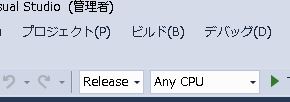
「アーカイブプロセスが失敗しました。詳細についてはエラーセクションを参照してください。」
と表示される場合は、画面が上の画像のように「Release」となっていても、ビルド>構成マネージャを開くと。構成がDebugになっている可能性があります。
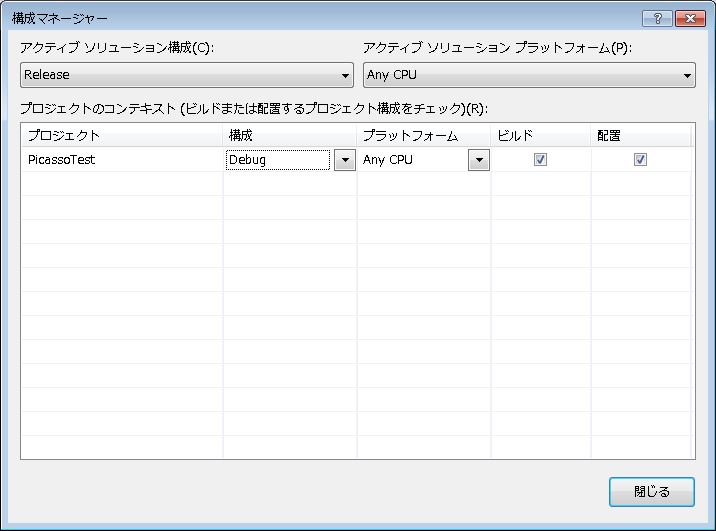
アーカイブに成功したら、「配布」をクリックします。
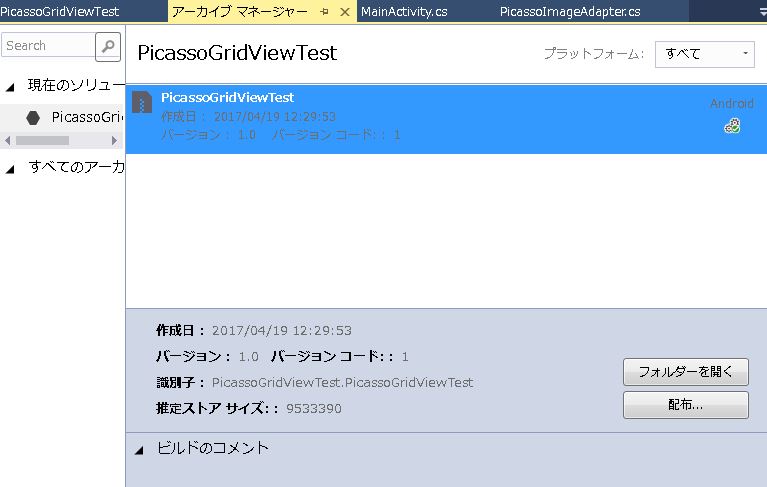
「アドホック」 をクリック
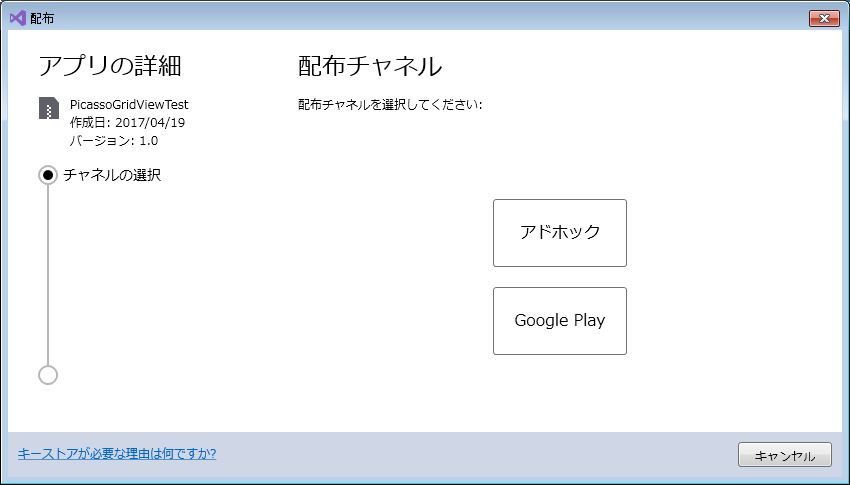
「+」 をクリック
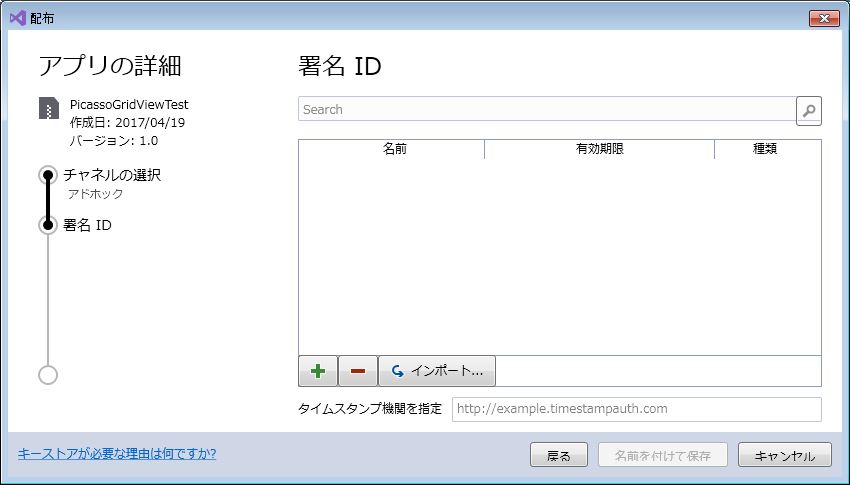
エイリアス、パスワード、国別コードだけ入力して「作成」をクリックしました。
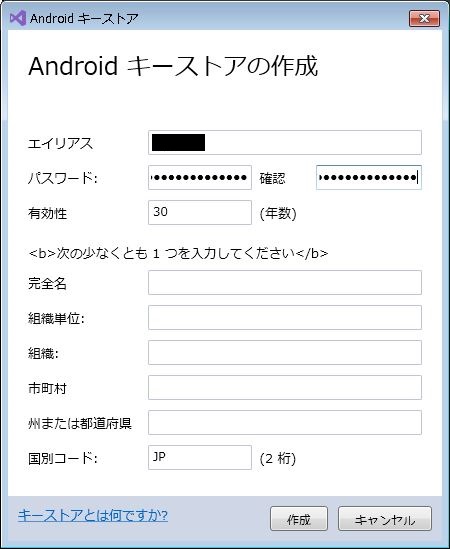
署名IDが作成されました。
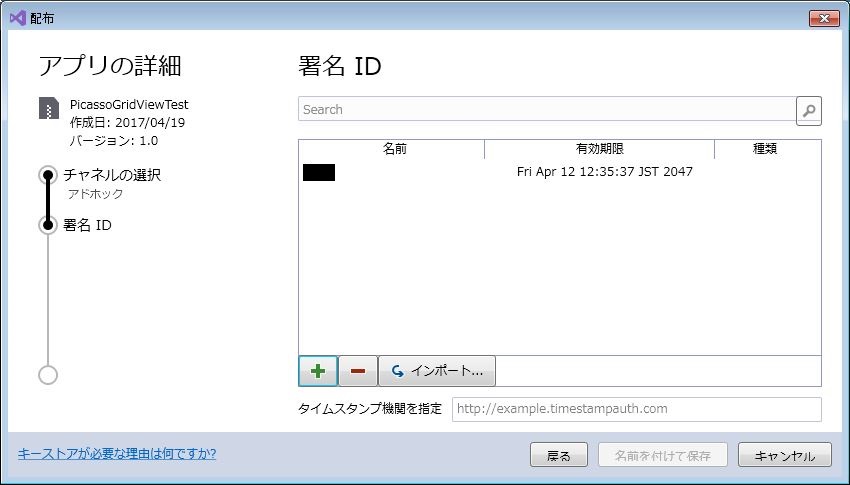
作成された署名IDをクリックすると「名前をつけて保存」ボタンがアクティブになります。
「名前をつけて保存」ボタンをクリックすると、保存 場所を指定するダイアログが出ます。
保存 場所を指定たらパスワード入力ダイアログがでるので、入力し、「OK」をクリックします。
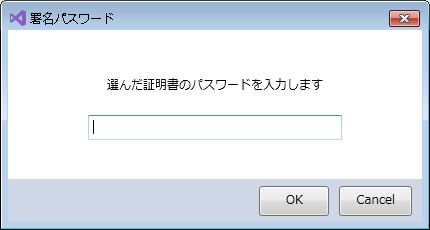
以上で、指定した保存場所にapkが作成されます。
次回からは、アーカイブ→配布→署名ID選択→ 保存場所選択→ パスワード入力で
apkができます。
署名IDを作成してからは、エミュレータに配置する場合は、Debugモードじゃないと、
配置エラーになります。
Debugモードにしてあるつもりなのに、配置 エラーが発生する場合は、一度、構成マネージャを確認してみるとよいです。